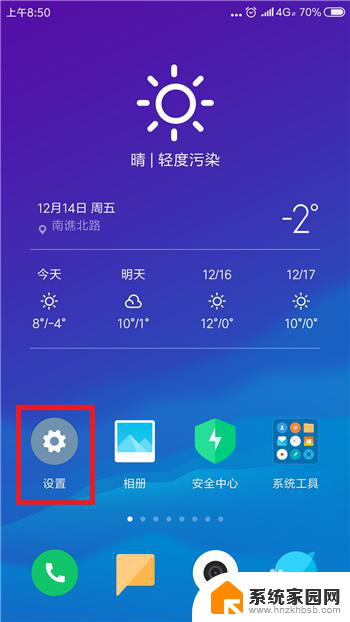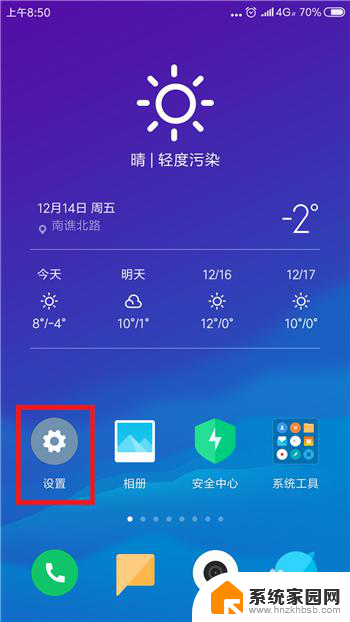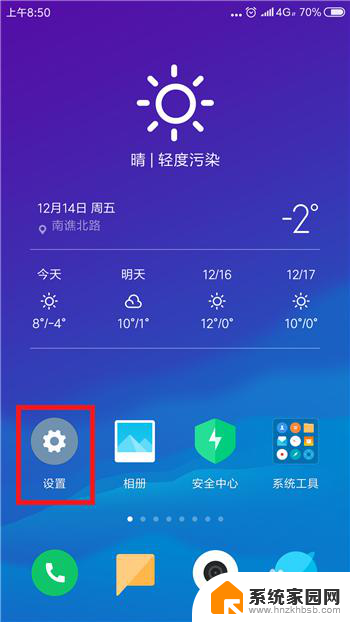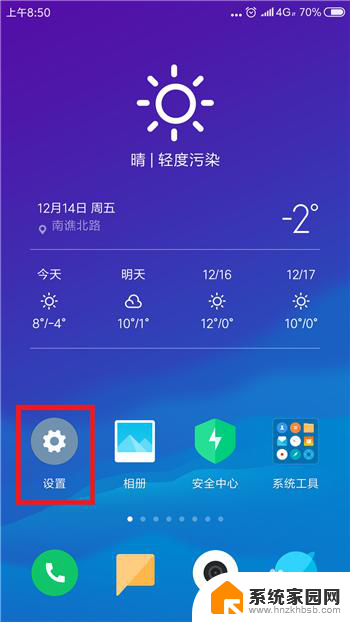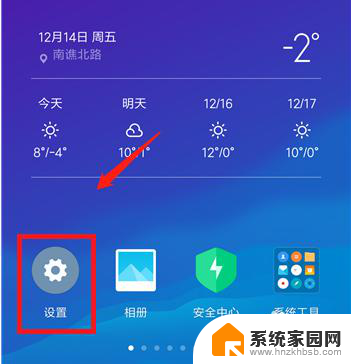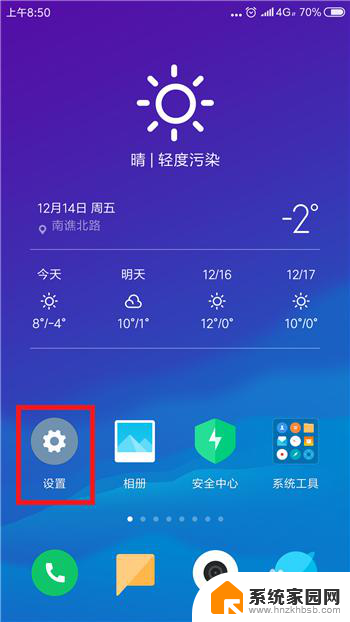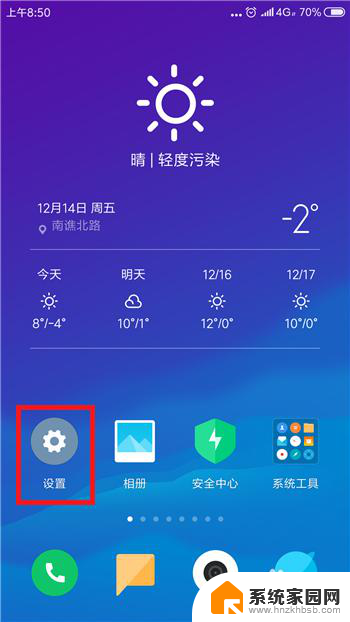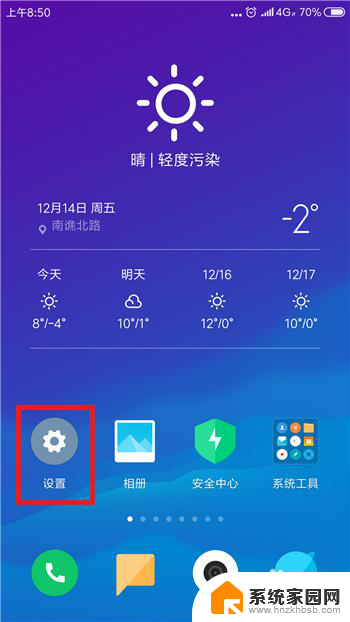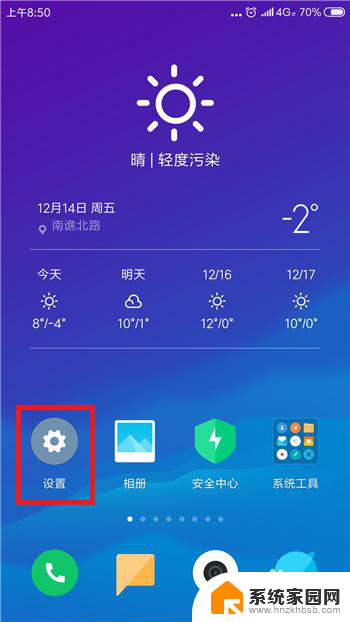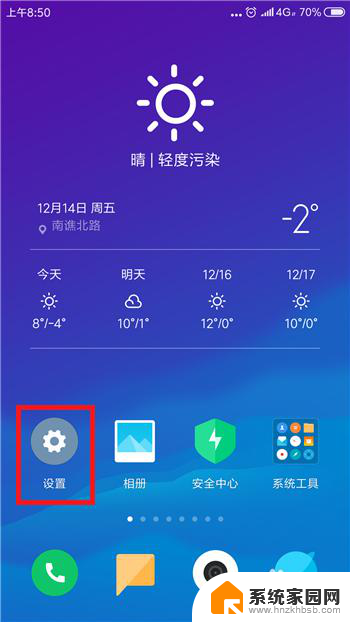电脑为什么搜索不到手机热点 电脑找不到手机热点怎么办
电脑为什么搜索不到手机热点,当我们想要在电脑上连接手机热点时,有时候会遇到电脑搜索不到手机热点的情况,这种情况可能会让人感到困惑和烦恼,因为我们需要依赖手机热点来访问互联网或者进行其他在线活动。为什么电脑会搜索不到手机热点呢?究竟有什么方法可以解决这个问题呢?在本文中我们将探讨这个问题,并提供一些解决方案,以帮助您解决电脑找不到手机热点的困扰。
具体步骤:
1.电脑上搜索不到手机热点的话基本是手机端的原因,所以大家不要找错方向了。我们分两步去解决,首先打开手机中的设置。

2.在设置功能中的网络和连接的下方找到蓝牙和个人热点,要确保这两个先关闭。
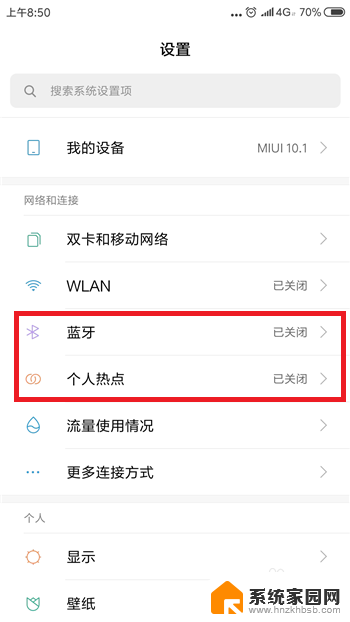
3.关闭后再次点击【个人热点】,点击打开个人热点设置界面。
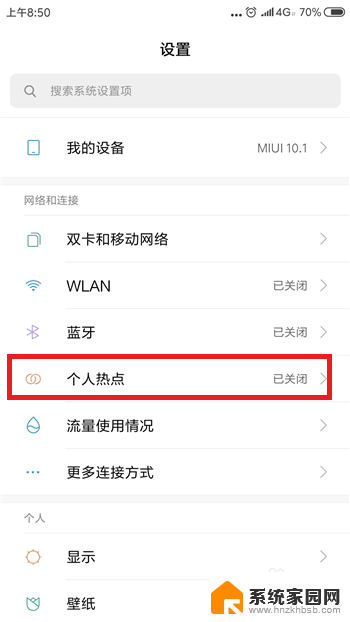
4.接下来在个人热点设置界面中点击【便携式WLAN热点】后方的选项打开个人热点,大家试着看电脑能否找到个人热点。

5.如果还找不到的话则是手机网络的原因,需要重置相关的网络设置。点击打开【更多设置】界面,然后点击【备份和重置】
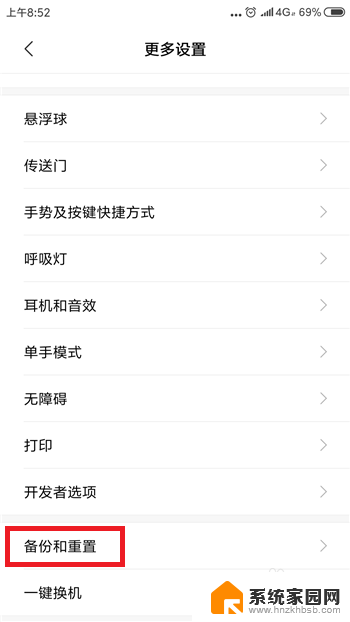
6.接下来在备份和重置界面中找到并点击【重置网络设置】选项。
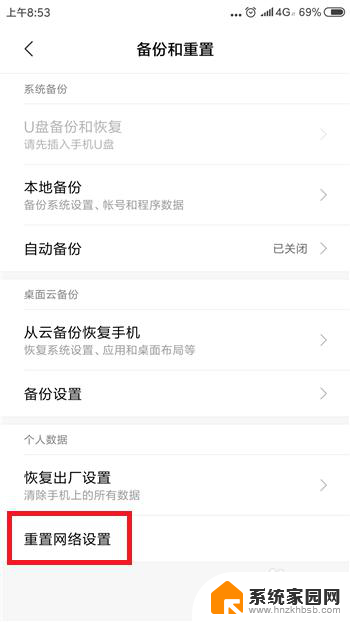
7.最后在重置网络设置里点击底部的【重置设置】,这样在搜索就能找到手机热点了。
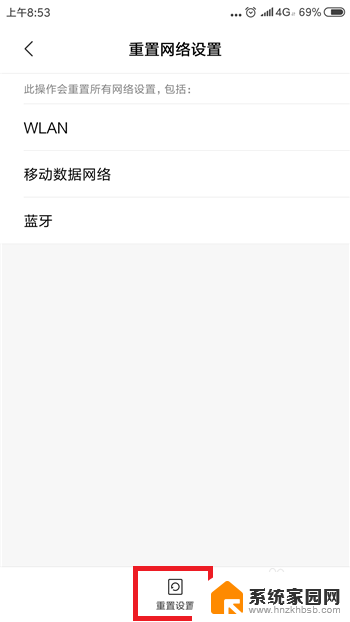
以上就是电脑无法搜索到手机热点的全部内容,如果您遇到这种情况,可以尝试使用本文提供的方法解决,希望对您有所帮助。